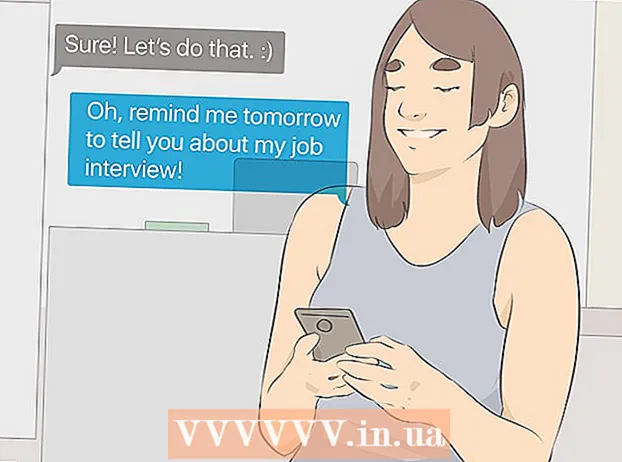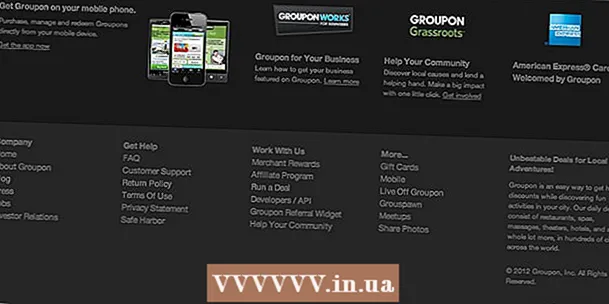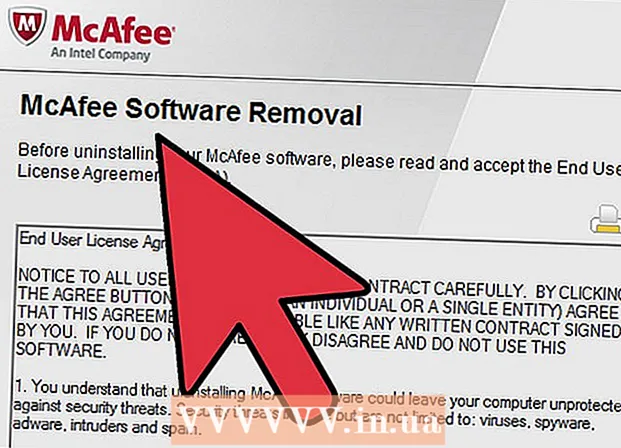Автор:
John Pratt
Дата создания:
16 Февраль 2021
Дата обновления:
1 Июль 2024
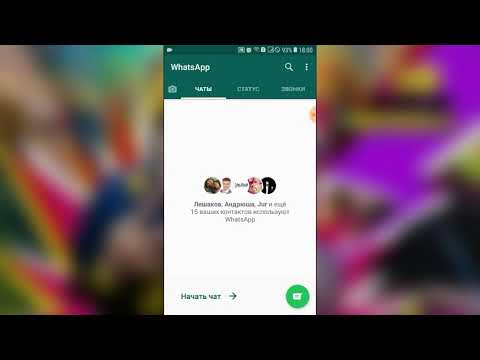
Содержание
Эта статья покажет вам, как отключить уведомления WhatsApp на Android. Вы можете отключить все уведомления в настройках своего устройства или управлять отдельными параметрами, такими как звук уведомления или всплывающие уведомления, в настройках WhatsApp.
Шагать
Метод 1 из 2. Заблокируйте все уведомления
 Откройте настройки вашего Android-устройства. Приложение «Настройки» обычно выглядит как шестеренка или гаечный ключ.
Откройте настройки вашего Android-устройства. Приложение «Настройки» обычно выглядит как шестеренка или гаечный ключ.  Нажмите «Диспетчер приложений» или «Приложения». Откройте меню настроек из списка приложений на вашем устройстве. Это также меню, в котором вы можете отключить или удалить приложения с вашего Android.
Нажмите «Диспетчер приложений» или «Приложения». Откройте меню настроек из списка приложений на вашем устройстве. Это также меню, в котором вы можете отключить или удалить приложения с вашего Android. - На большинстве устройств Android этот параметр называется «Диспетчер приложений» или «Приложения», но на некоторых устройствах это имя может быть другим.
 Прокрутите вниз и коснитесь WhatsApp. Теперь вы открываете страницу «Информация о приложении» для WhatsApp.
Прокрутите вниз и коснитесь WhatsApp. Теперь вы открываете страницу «Информация о приложении» для WhatsApp.  Отключите все уведомления. В зависимости от модели и программного обеспечения вашего устройства вам может потребоваться отменить выбор параметра «Показывать уведомления» или включить переключатель «Блокировать уведомления».
Отключите все уведомления. В зависимости от модели и программного обеспечения вашего устройства вам может потребоваться отменить выбор параметра «Показывать уведомления» или включить переключатель «Блокировать уведомления». - Если вы видите на странице меню «Уведомления», коснитесь его и включите переключатель «Заблокировать все».
- Если вы не видите меню «Уведомления», найдите параметр «Показать уведомления» в верхней части экрана и снимите флажок с него.
 Подтвердите свое действие. Некоторые устройства теперь будут спрашивать вас, действительно ли вы хотите отключить уведомления. В этом случае нажмите «ОК» или «Подтвердить», чтобы сохранить изменения. Теперь вы не будете видеть никаких уведомлений от WhatsApp на главном экране или в верхней части экрана.
Подтвердите свое действие. Некоторые устройства теперь будут спрашивать вас, действительно ли вы хотите отключить уведомления. В этом случае нажмите «ОК» или «Подтвердить», чтобы сохранить изменения. Теперь вы не будете видеть никаких уведомлений от WhatsApp на главном экране или в верхней части экрана.
Метод 2 из 2. Настройка параметров уведомлений
 Откройте WhatsApp. Значок WhatsApp выглядит как зеленый речевой пузырь с белым телефоном внутри.
Откройте WhatsApp. Значок WhatsApp выглядит как зеленый речевой пузырь с белым телефоном внутри.  Коснитесь кнопки меню. Эта кнопка выглядит как три точки, расположенные одна над другой, в правом верхнем углу главного экрана WhatsApp. Откроется раскрывающееся меню.
Коснитесь кнопки меню. Эта кнопка выглядит как три точки, расположенные одна над другой, в правом верхнем углу главного экрана WhatsApp. Откроется раскрывающееся меню. - Когда WhatsApp открывается в разговоре, кнопка меню показывает что-то еще. В этом случае сначала нажмите кнопку «Назад», чтобы вернуться на главный экран, а затем нажмите кнопку меню.
 Коснитесь Настройки. Откроется меню настроек WhatsApp.
Коснитесь Настройки. Откроется меню настроек WhatsApp.  Коснитесь Уведомления. Эта опция находится рядом с зелеными часами в меню настроек. Здесь вы можете настроить все свои уведомления и оставить только те, которые считаете полезными.
Коснитесь Уведомления. Эта опция находится рядом с зелеными часами в меню настроек. Здесь вы можете настроить все свои уведомления и оставить только те, которые считаете полезными.  Снимите флажок с параметра Звуки уведомлений. Отключите все звуки уведомлений, отменив выбор этого параметра в верхней части меню. Если этот параметр отключен, вы больше не будете слышать звуки при получении и отправке сообщений.
Снимите флажок с параметра Звуки уведомлений. Отключите все звуки уведомлений, отменив выбор этого параметра в верхней части меню. Если этот параметр отключен, вы больше не будете слышать звуки при получении и отправке сообщений.  Настроить уведомления о сообщениях. В разделе «Сообщения» вы можете настроить параметры звука уведомления, вибрации, всплывающих уведомлений и светодиода уведомлений. Эти параметры применимы ко всем вашим личным разговорам.
Настроить уведомления о сообщениях. В разделе «Сообщения» вы можете настроить параметры звука уведомления, вибрации, всплывающих уведомлений и светодиода уведомлений. Эти параметры применимы ко всем вашим личным разговорам. - Нажмите «Звук уведомления», выберите «Без звука», а затем нажмите «ОК», чтобы выключить звук. Ваше устройство перестанет звучать, когда вы получите уведомление.
- Нажмите «Вибрация» и выберите «Выкл.», Чтобы выключить его. Ваше устройство больше не будет вибрировать, когда вы получите уведомление.
- Нажмите «Всплывающие уведомления» и выберите «Без всплывающих окон», чтобы отключить его. Теперь вы не увидите всплывающее уведомление на главном экране вашего устройства с новым сообщением.
- Нажмите «Индикатор уведомления» и выберите «Нет», чтобы выключить его. Ваше устройство теперь не будет показывать индикатор уведомлений о новом сообщении.
 Прокрутите вниз и настройте параметры групповых сообщений. В меню есть отдельный раздел для настройки уведомлений для групповых сообщений. Здесь у вас есть те же параметры, что и в «Сообщения», для настройки параметров «Звук уведомления», «Вибрация», «Всплывающие уведомления» и «Индикатор уведомления».
Прокрутите вниз и настройте параметры групповых сообщений. В меню есть отдельный раздел для настройки уведомлений для групповых сообщений. Здесь у вас есть те же параметры, что и в «Сообщения», для настройки параметров «Звук уведомления», «Вибрация», «Всплывающие уведомления» и «Индикатор уведомления».  Прокрутите вниз и настройте параметры вызовов. Вы также можете настроить параметры уведомлений о звонке через WhatsApp.
Прокрутите вниз и настройте параметры вызовов. Вы также можете настроить параметры уведомлений о звонке через WhatsApp. - Нажмите «Мелодия», выберите «Без звука», затем нажмите «ОК». Ваш рингтон теперь будет беззвучным, и ваше устройство больше не будет издавать звук при входящем звонке через WhatsApp.
- Нажмите «Вибрация» и выберите «Выкл.», Чтобы выключить его. Если вы отключите эту опцию, ваше устройство не будет вибрировать при входящем звонке через WhatsApp.